7 Cara Mudah untuk Koyak Cakera DVD Seperti Pro! [Windows/Mac]
Mempunyai akses kepada filem DVD anda, terutamanya filem kegemaran anda, di hujung jari anda adalah lebih mudah berbanding sebelum ini. Memandangkan DVD terdedah kepada kerosakan atau kehilangan, anda boleh mengelakkan ini dengan mempelajari cara merobek DVD. Ini bukan sahaja untuk mengelakkan media fizikal daripada tercalar tetapi juga untuk membolehkan anda menikmati koleksi DVD anda pada mana-mana peranti lain. Jadi, tanpa apa-apa untuk dikatakan, terokai sekarang tujuh cara terbaik untuk merobek DVD, setiap satu dengan langkah terperinci untuk mengubah cakera menjadi perpustakaan digital.
Senarai Panduan
Cara 1. 4Easysoft DVD Ripper Cara 2. Pemain Media VLC Cara 3. Brek tangan Cara 4. MakeMKV Cara 5. DVDFab DVD Ripper Cara 6. Leawo DVD Ripper Cara 7. WinX DVD Ripper| Kaedah | ciri-ciri |
| 4Easysoft DVD Ripper | Antara muka mesra pengguna ditawarkan dengan proses ripping berkelajuan tinggi dan sokongan format yang luas. |
| Pemain Media VLC | Ia adalah pemain sumber terbuka percuma yang mampu merobek DVD kepada beberapa pilihan format. |
| Brek tangan | Menyediakan beberapa pratetap untuk penukaran mudah dan tetapan video lanjutan. |
| MakeMKV | Mempunyai proses ripping yang dipermudahkan dengan menukar cakera kepada MKV sambil mengekalkan kualiti asal. |
| DVDFab DVD Ripper | Mempunyai gabungan sempurna sokongan format yang luas dan fungsi penyuntingan yang mantap. |
| Leawo DVD Ripper | Menawarkan editor video terbina dalam dan fungsi penukaran kelompok dengan sokongan berbilang format output. |
| WinX DVD Ripper | Ripper yang menyokong pemprosesan berkelajuan tinggi dengan lebih daripada 350 profil keluaran dan mempunyai keupayaan menyunting video. |
Cara 1. 4Easysoft DVD Ripper
Adakah anda ingin menikmati pembelajaran cara merobek DVD dengan banyak pilihan penyuntingan dan penyesuaian serta keupayaan merobek berkelajuan tinggi? Inilah sebabnya mengapa 4Easysoft DVD Ripper layak mendapat tempat teratas! Perisian ini menyokong pelbagai format digital, seperti MP4, MOV, AVI dan banyak lagi, membuat main balik output anda pada mana-mana peranti, daripada telefon pintar kepada pemain media. Selain daripada ini, ia termasuk editor video terbina dalam untuk anda memangkas, memangkas, memutar dan melakukan lebih banyak lagi untuk video DVD anda sebelum merobeknya. Tidak kira jenis DVD, sama ada dilindungi atau tidak, perisian itu telah mendapat anda! Semua ini boleh dilakukan dengan kelajuan pemprosesan yang pantas tanpa kehilangan kualiti.

Buat salinan digital cakera DVD/Blu-ray anda dengan cepat.
Lebih daripada 500 format disokong untuk merobek DVD.
Laraskan parameter penting untuk memperoleh output berkualiti tinggi.
Membenarkan anda memproses berbilang DVD serentak untuk kemudahan tambahan.
100% Selamat
100% Selamat
Langkah 1Sebaik sahaja anda telah melancarkan 4Easysoft DVD Ripper pada skrin komputer anda, klik butang "Muat DVD" dan kemudian pilihan "Muat Cakera" untuk memuat naik sumber DVD anda; sila masukkan cakera anda ke dalam pemacu sebelum langkah ini.

Langkah 2Selepas itu, anda akan melihat semua tajuk utama dipaparkan pada skrin; sila klik butang "Senarai Tajuk Penuh" untuk melihat semua tajuk dan pilih tajuk yang ingin anda robek. Semak semua bab yang dipilih, kemudian klik butang "OK" untuk mengesahkan pilihan.

Langkah 3Luncurkan ke menu "Rip All to" untuk memilih format yang anda inginkan, seperti MP4, MKV, AVI atau lain-lain. Anda juga boleh sama ada meninggalkan tetapan profil yang ditetapkan atau menukarnya sendiri melalui butang "Profil Tersuai" di sebelah format yang dipilih.

Langkah 4Akhirnya, tiba masanya untuk menyimpan salinan digital pada fail lokasi anda yang ditetapkan! Kembali ke skrin utama, semak semua trek dan sari kata, tetapkan laluan dan selesaikannya dengan butang "Rip All".

Cara 2. Pemain Media VLC
Seterusnya: Pemain Media VLC. Program ini menawarkan satu lagi kaedah percuma untuk mempelajari cara merobek DVD. Selain memainkan hampir semua format, ia mempunyai ripper terbina dalam yang membolehkan anda mempunyai salinan digital kandungan DVD anda dalam format seperti MP4, MKV, MOV, AVI dan sebagainya. Ia turut disertakan dengan fungsi penyuntingan asas, membolehkan anda memutar, memangkas, melaraskan kesan dan banyak lagi. Walaupun ia mudah untuk diakses dan dinavigasi, ia tidak mempunyai parameter lanjutan untuk ditangani, yang boleh anda temui dalam ripper DVD khusus lain. Bagaimanapun, berikut ialah cara merobek DVD dengan VLC:
Langkah 1Selepas menjalankan VLC pada skrin anda, pastikan anda meletakkan DVD anda di dalam pemacu. Kemudian, mulakan dengan menu "Media" dan pilih "Tukar/Simpan". Seterusnya, pergi ke tab "Disc" dan cari cakera anda untuk diimport.
Sebaik sahaja anda menyelesaikan semua tetapan, cth, tajuk, trek dan banyak lagi, klik butang "Tukar/Simpan" untuk meneruskan.
Langkah 2Selepas itu, pilih format output untuk DVD anda dalam menu "Profil", kemudian sesuaikan ia jika anda mahu menggunakan butang "Profil Tersuai". Klik butang "Mula" untuk mengesahkan semua perubahan dan carik cakera DVD dengan VLC.
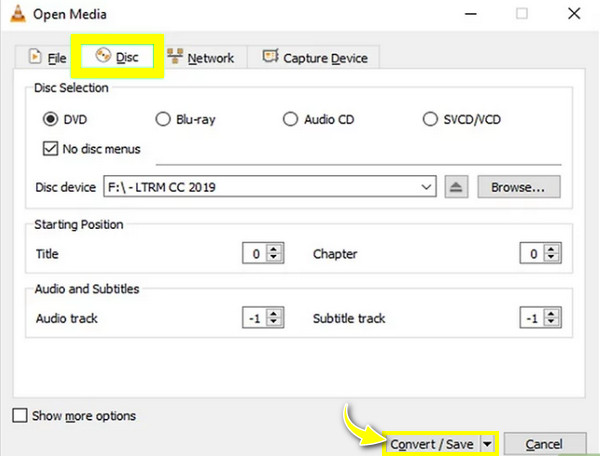
Cara 3. Brek tangan
Sementara itu, Handbrake ialah penukar video terkenal yang berfungsi paling baik dalam merobek DVD juga! Ia memberikan anda sekumpulan pratetap dan tetapan yang boleh disesuaikan untuk mendapatkan codec, format dan parameter lain yang anda inginkan, menjadikan salinan digital anda sempurna pada mana-mana peranti, sama ada pada iPhone, iPad, Android, komputer, konsol dan banyak lagi anda. Ia juga termasuk pilihan pengeditan asas, seperti pemangkasan dan pemangkasan. Walaupun ia mungkin rumit untuk pendatang baru, masa anda masih berbaloi untuk mempelajari cara merobek DVD.
Langkah 1Setelah meletakkan DVD anda di dalam pemacu komputer, lancarkan Brek Tangan. Kemudian, pilih dan muatkan cakera anda dengan mengklik butang "Sumber Terbuka".
Langkah 2Navigasi ke menu lungsur turun "Format" untuk memilih format output. Seterusnya, luncurkan ke tab "Dimensi" untuk memilih resolusi yang sepadan dengan video DVD. Setelah selesai, nyatakan lokasi, kemudian klik butang "Mulakan Pengekodan" untuk memulakan penukaran.
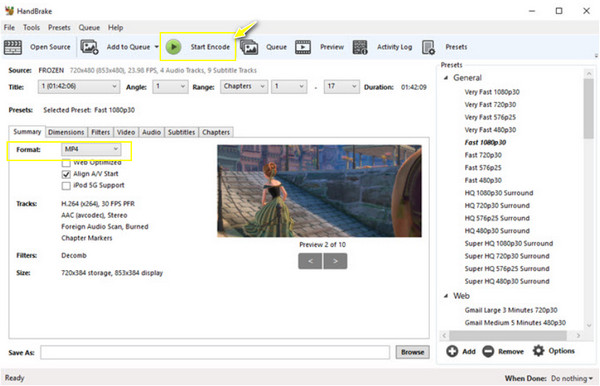
Cara 4. MakeMKV
Adakah anda bimbang tentang kehilangan banyak data pada kandungan DVD anda? Gunakan MakeMKV untuk merebut semua tajuk dan berbilang trek audio ke salinan digital anda. Seperti yang anda boleh teka, MakeMKV membantu anda mempelajari cara merobek DVD, terutamanya dalam format MKV, yang menawarkan kualiti tanpa kerugian tetapi membawa kepada saiz fail yang besar. Salah satu ciri yang menonjol ialah memintas perlindungan salinan, membenarkan semua orang membuka sebarang kandungan daripada sebarang jenis DVD. Ia juga mengendalikan pemprosesan kelompok, untuk merobek berbilang DVD dalam satu masa! Lihat di bawah langkah lengkap tentang cara MakeMKV berfungsi untuk merobek DVD.
Langkah 1Selepas membuka MakeMKV pada desktop anda, masukkan cakera anda ke dalam pemacu. Klik butang "Cakera" untuk memuatkan DVD anda ke dalam program; tunggu untuk diimbas.
Langkah 2Setelah ia diselesaikan, pilih kandungan yang anda ingin miliki salinan MKV digital; sila letakkan tanda semak pada semua tajuk yang dipilih. Kemudian, klik butang "MakeMKV" untuk memulakan penukaran.
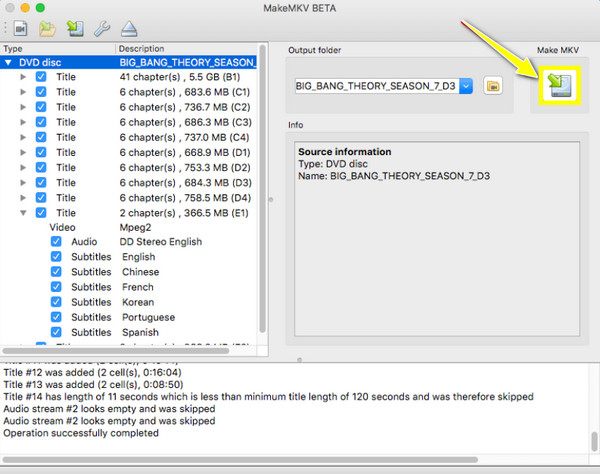
Cara 5. DVDFab DVD Ripper
DVDFab DVD Ripper ialah satu lagi penyelesaian perisian teguh yang anda boleh miliki hari ini untuk mempelajari cara merobek DVD. Selain menyokong pelbagai format output, DVDFab memegang alat penyuntingan lanjutan, membolehkan semua orang memangkas, menggabungkan, memangkas dan menyesuaikan kandungan video sebelum menyelesaikan proses merobek. Selain itu, ia cemerlang dalam kelajuan merobek, terima kasih kepada teknologi canggihnya, memberikan anda masa pemprosesan yang cepat dan mengekalkan kualiti yang tinggi pada masa yang sama. Walaupun ia mungkin intensif sumber, jika anda tidak keberatan, berikut ialah langkah untuk merobek DVD:
Langkah 1Sebaik sahaja anda telah memulakan DVDFab dan memasukkan cakera anda ke dalam pemacu, pilih modul "Ripper" pada anak tetingkap sebelah kiri untuk memilih dan memuatkan sumber DVD anda.
Langkah 2Selepas itu, klik "Pilih Profil Lain" dan kemudian "Format" untuk memilih format output. Kemudian, nyatakan bab, tajuk, trek, dsb., yang anda ingin tukar. Anda juga boleh menyesuaikan video output melalui butang "Tetapan Lanjutan".
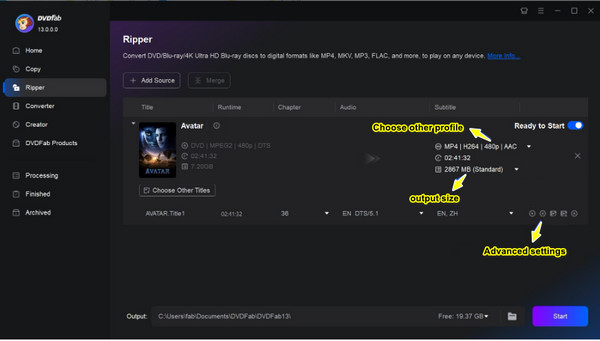
Langkah 3Selepas segala-galanya, anda boleh memulakan proses penukaran dengan butang "Mula", kemudian lihat salinan digital kandungan DVD anda pada lokasi yang anda tetapkan.
Cara 6. Leawo DVD Ripper
Boleh mengendalikan DVD yang disulitkan dengan berkesan, Leawo DVD Ripper ialah salah satu program perisian yang dianggap baik yang direka untuk merobek DVD ke dalam beberapa format digital, termasuk yang dioptimumkan untuk peranti tertentu, daripada telefon pintar dan tablet kepada konsol. Selain daripada pelbagai pilihan output, ia mempunyai banyak pilihan yang boleh disesuaikan untuk menukar parameter video dan audio, membolehkan anda mempunyai kawalan penuh ke atas kualiti output fail anda. Jadi, jika anda ingin belajar cara merobek DVD dengan mudah, Leawo adalah antara pilihan yang mudah!
Langkah 1Lancarkan Leawo DVD Ripper, dan jangan lupa untuk memasukkan cakera anda ke dalam pemacu komputer. Pada skrin utama, klik butang "Tambah Blu-ray/DVD" untuk mengimport kandungan DVD anda.
Langkah 2Seterusnya, klik menu lungsur di sebelah butang "Tambah Blu-ray/DVD" dan pilih "Tukar". Di sini, anda boleh memilih format output, dan dengan mengklik butang "Edit", anda akan melihat bahawa sebaik sahaja anda meletakkan kursor anda pada setiap format, anda boleh menukar parameter video dan audio.
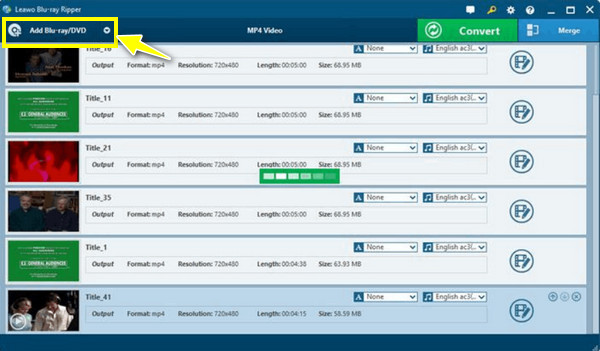
Langkah 3Setelah semuanya diselesaikan, kembali ke skrin utama dan klik butang "Tukar" untuk membiarkan program merobek DVD ke format digital pilihan anda.
Cara 7. WinX DVD Ripper
Akhirnya, WinX DVD Ripper menjadikannya mudah untuk merobek DVD kepada format yang serasi dengan beberapa peranti, kerana ia mempunyai sokongan untuk lebih daripada 360 profil output. Ia juga tidak mengecewakan apabila melibatkan proses merobek kerana ia menggunakan teknologi pecutan perkakasan, memberikan anda operasi merobek pantas sambil mengekalkan kualiti video yang sangat baik. Dengan navigasinya yang mudah, kedua-dua orang baru dan pengguna lanjutan akan menikmati pembelajaran cara merobek DVD menggunakan WinX; semak langkah berikut untuk berbuat demikian.
Langkah 1Nyalakan WinX DVD Ripper, kemudian letakkan cakera anda di dalam pemacu komputer. Mulakan dengan mengklik butang "DVD Disc" untuk memuat naik dan memuatkan sumber DVD anda, kemudian pilih tajuk yang ingin anda tukar.
Langkah 2Teruskan untuk memilih format output melalui tetingkap "Profil Output". Kemudian, dalam butang "Tetapan", laraskan beberapa tetapan video yang penting. Akhir sekali, klik butang "RUN" untuk memulakan proses penukaran.
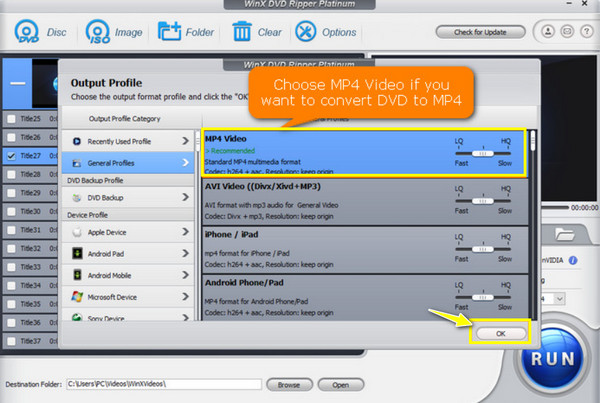
Kesimpulan
Itu menamatkan kaedah hari ini untuk mempelajari cara merobek DVD! Di antara semua pilihan tersebut, terpulang kepada anda sekarang penyelesaian yang mana untuk digunakan untuk mendapatkan salinan digital kandungan DVD anda, tetapi satu perkara yang pasti: setiap daripada mereka benar-benar boleh membantu dalam menukar DVD kepada format digital. Walau bagaimanapun, untuk lebih banyak fungsi, seperti penyuntingan video, peningkatan dan penyesuaian, gunakan 4Easysoft DVD Ripper! Program ini bukan sahaja merobek DVD kepada pelbagai format tetapi juga membolehkan anda memilikinya dalam beberapa minit sahaja sambil menyimpan kualiti tinggi asal. Cuba semua ciri menariknya sekarang!
100% Selamat
100% Selamat


